Windows 11 đã mang đến nhiều thay đổi lớn nhằm hiện đại hóa trải nghiệm người dùng, và một trong số đó chính là menu ngữ cảnh (context menu) mới. Với giao diện được tinh gọn, hiện đại hơn, menu này đã loại bỏ nhiều tùy chọn và tích hợp cũ, khiến không ít người dùng cảm thấy lạ lẫm và bất tiện. Việc phải nhấp vào “Show more options” (Hiển thị thêm tùy chọn) để truy cập các tính năng quen thuộc đôi khi khá khó chịu. May mắn thay, có một số cách để bạn có thể nhanh chóng quay lại sử dụng menu chuột phải cổ điển trên Windows 11 mà không cần phải thực hiện quá nhiều thao tác phức tạp. Bài viết này sẽ hướng dẫn bạn chi tiết từng phương pháp, giúp bạn dễ dàng tùy chỉnh hệ điều hành theo ý muốn.
Sử dụng Menu Ngữ Cảnh Cổ Điển Khi Cần (Tạm Thời)
Nếu bạn chỉ thỉnh thoảng cần truy cập menu ngữ cảnh cổ điển và muốn thao tác nhanh chóng mà không thay đổi cài đặt vĩnh viễn, có một giải pháp cực kỳ đơn giản. Tất cả những gì bạn cần làm là giữ phím Shift trên bàn phím trong khi nhấp chuột phải. Thao tác này sẽ ngay lập tức mở menu ngữ cảnh cổ điển, hiển thị tất cả các tùy chọn truyền thống mà bạn quen thuộc, chỉ cho lần đó. Đây là cách tiện lợi nhất để truy cập nhanh các chức năng ẩn mà không cần điều chỉnh hệ thống.
Kích Hoạt Menu Ngữ Cảnh Cổ Điển Vĩnh Viễn
Nếu bạn muốn menu ngữ cảnh kiểu cổ điển trở thành mặc định cho mọi thao tác nhấp chuột phải trong tương lai, bạn có thể thực hiện điều này bằng cách điều chỉnh Windows Registry. Có hai phương pháp chính để làm điều này, một là sử dụng Registry Editor và hai là sử dụng Windows Terminal hoặc Command Prompt. Cả hai đều yêu cầu quyền quản trị viên trên máy tính của bạn.
Cách 1: Sử dụng Registry Editor
Việc chỉnh sửa các cài đặt trong Registry có thể gây ra lỗi nghiêm trọng cho Windows nếu không thực hiện đúng cách, thậm chí khiến hệ điều hành không thể sử dụng được. Hãy tuân thủ các bước sau một cách cẩn thận.
- Mở menu Start, tìm kiếm regedit và nhấn Enter để khởi động Registry Editor.
- Điều hướng đến thư mục sau (bạn có thể sao chép đường dẫn và dán vào thanh địa chỉ ở phía trên của cửa sổ Registry Editor):
HKEY_CURRENT_USERSoftwareClassesCLSID - Nhấp chuột phải vào thư mục CLSID ở khung bên trái và chọn New > Key (Mới > Khóa).
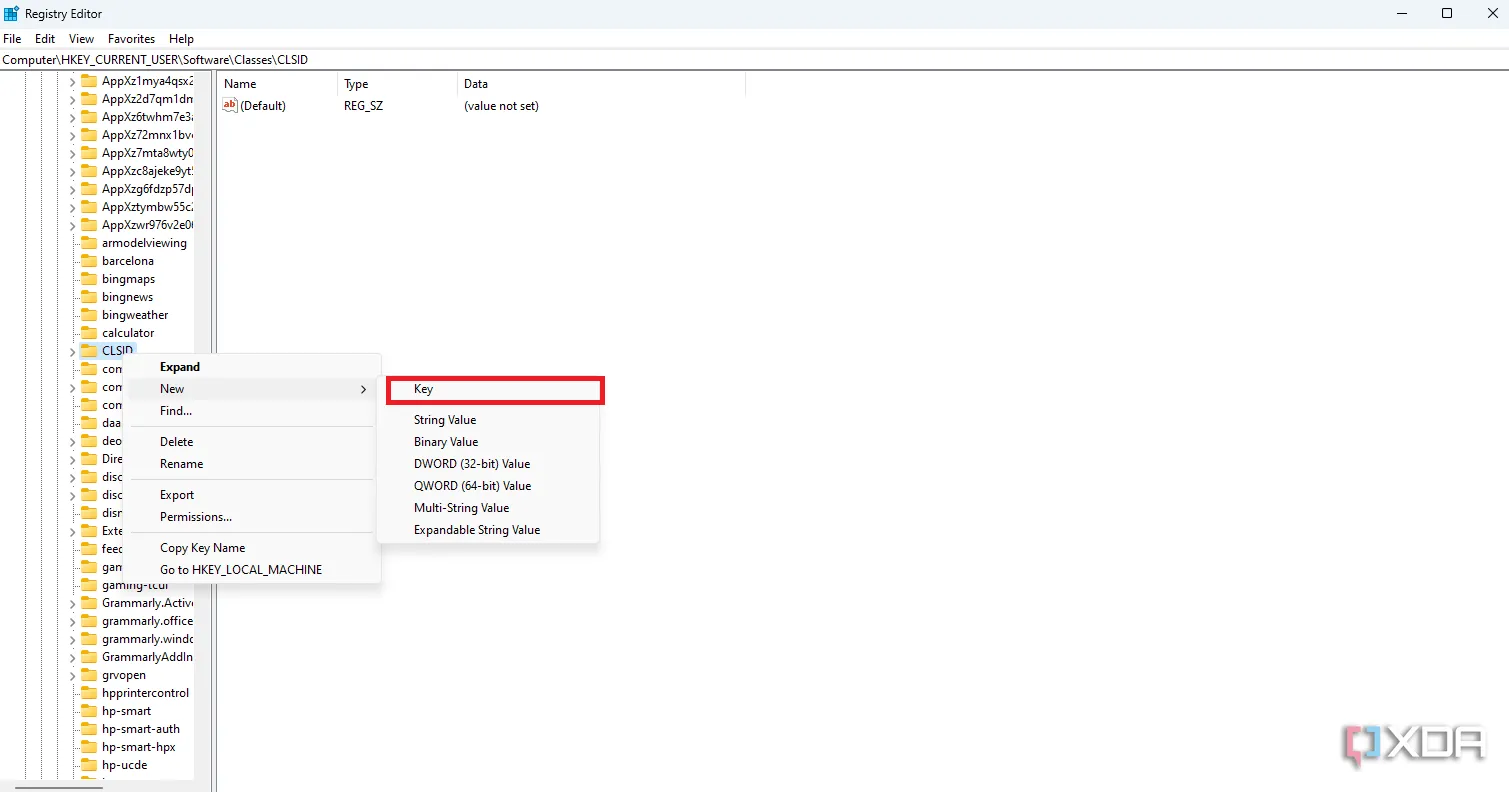 Tạo khóa mới trong Registry Editor của Windows 11 để khôi phục menu chuột phải
Tạo khóa mới trong Registry Editor của Windows 11 để khôi phục menu chuột phải - Đặt tên cho khóa mới là {86ca1aa0-34aa-4e8b-a509-50c905bae2a2} khi được nhắc.
- Nhấp chuột phải vào thư mục mới vừa tạo và chọn New > Key một lần nữa. Đặt tên cho khóa này là InprocServer32.
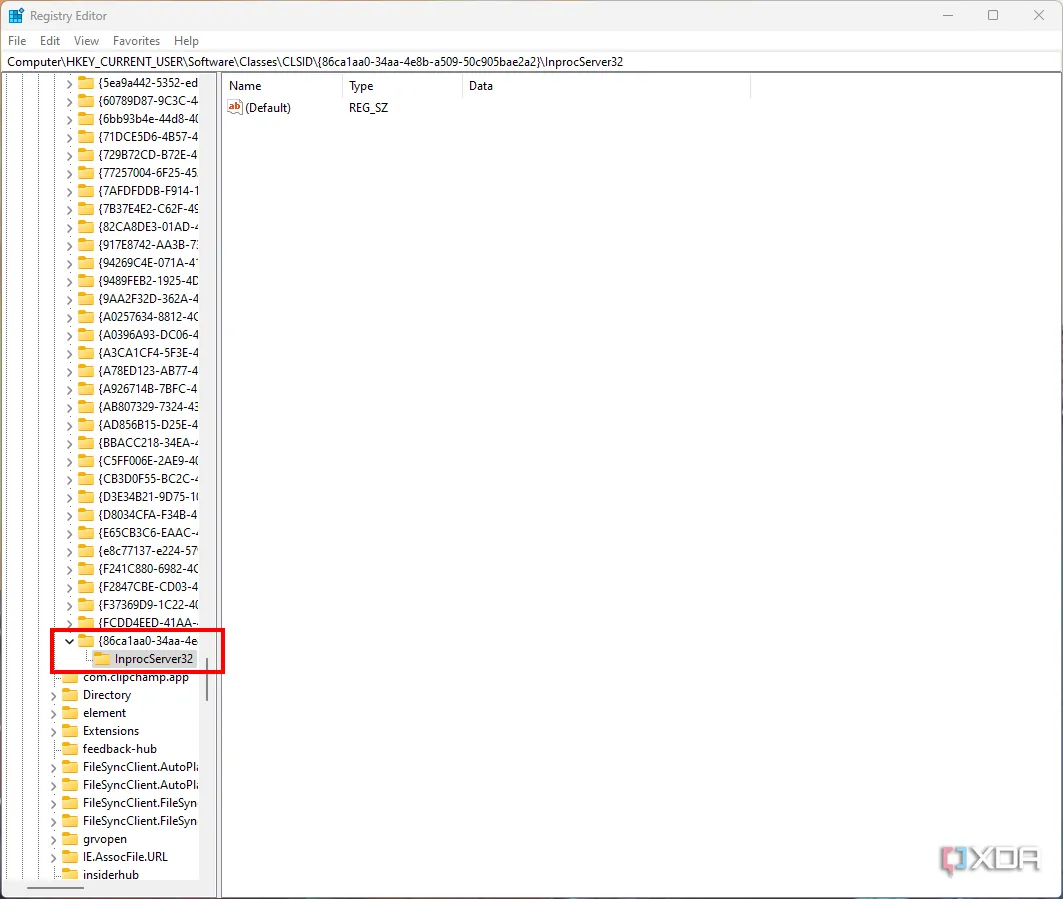 Cấu trúc thư mục khóa Registry cần thiết để kích hoạt menu ngữ cảnh cổ điển trong Windows 11
Cấu trúc thư mục khóa Registry cần thiết để kích hoạt menu ngữ cảnh cổ điển trong Windows 11 - Mở thư mục InprocServer32 vừa tạo, sau đó nhấp đúp vào giá trị (Default) ở khung bên phải. Nhấp OK để lưu mà không thay đổi bất kỳ giá trị nào trong trường Value data (Dữ liệu giá trị). Mặc dù bạn không chỉnh sửa giá trị, việc mở và lưu như vậy là cần thiết để quá trình này hoạt động.
- Đóng Registry Editor.
- Để các thay đổi có hiệu lực, bạn cần khởi động lại tiến trình Windows Explorer từ Task Manager hoặc đơn giản là khởi động lại máy tính của mình.
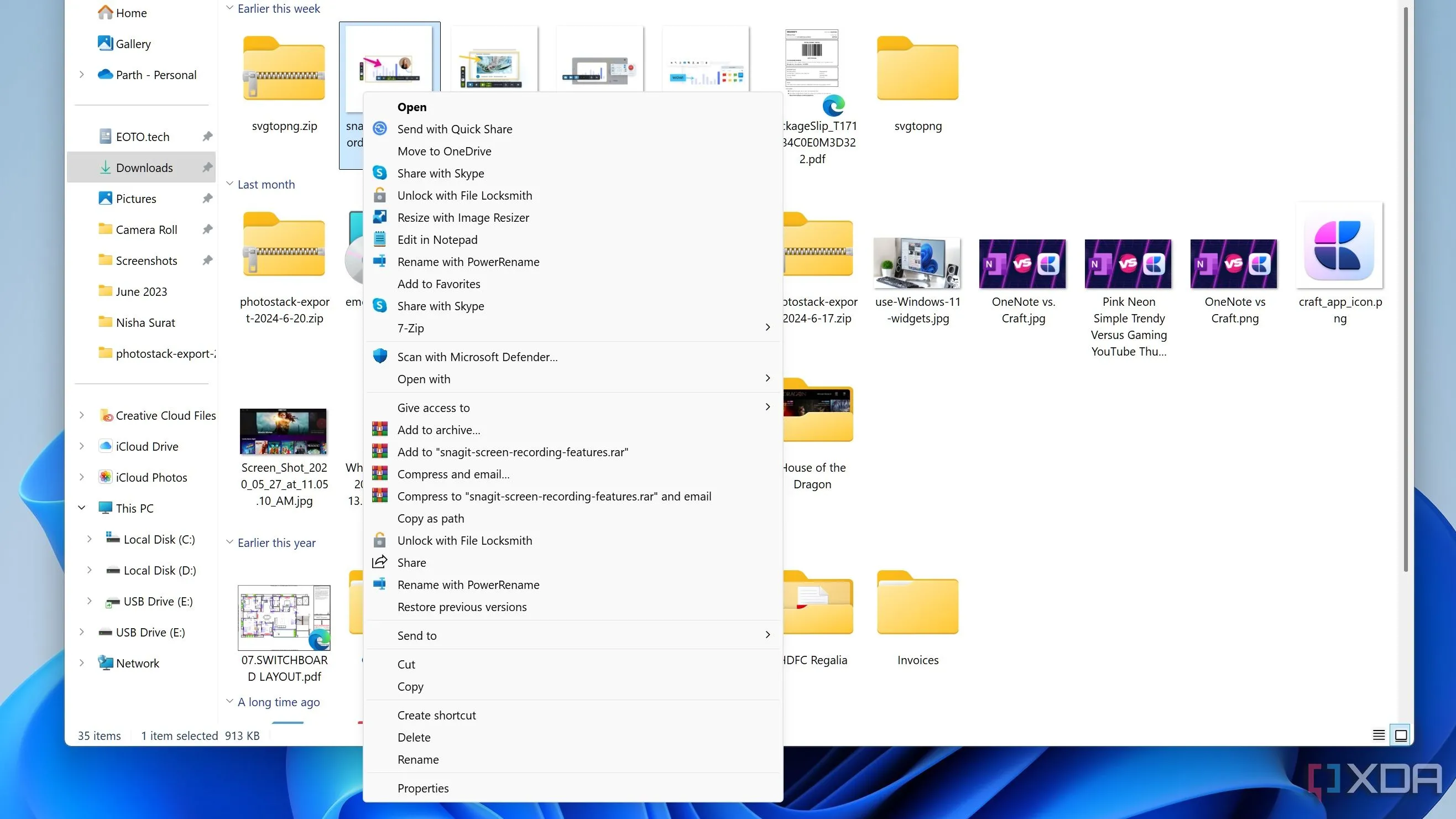 Hình ảnh menu ngữ cảnh cổ điển của Windows đã được khôi phục sau khi tùy chỉnh cài đặt
Hình ảnh menu ngữ cảnh cổ điển của Windows đã được khôi phục sau khi tùy chỉnh cài đặt
Cách 2: Sử dụng Windows Terminal/Command Prompt
Nếu bạn ưa thích sử dụng dòng lệnh, Windows Terminal cũng có thể được dùng để sửa đổi Registry một cách nhanh chóng hơn. Phương pháp này cũng yêu cầu bạn có quyền quản trị viên.
- Nhấn tổ hợp phím Windows + X (hoặc nhấp chuột phải vào biểu tượng Start) và chọn Terminal (Admin) (Thiết bị đầu cuối (Quản trị viên)).
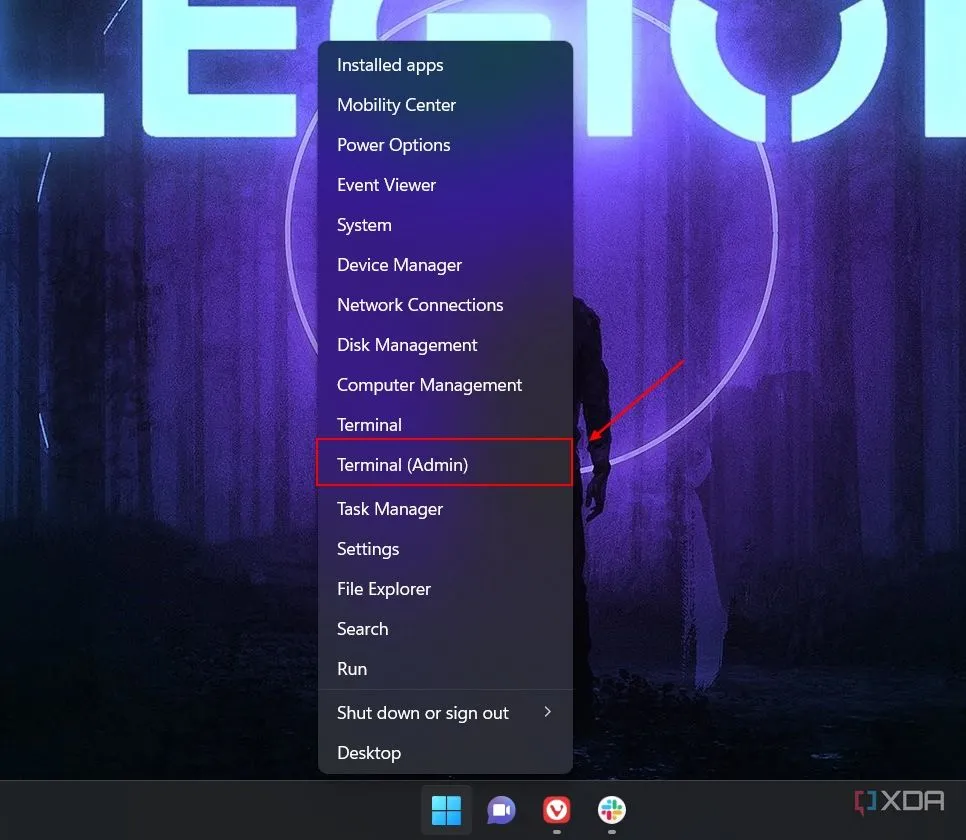 Mở Windows Terminal (Admin) từ menu chuột phải của biểu tượng Start trong Windows 11
Mở Windows Terminal (Admin) từ menu chuột phải của biểu tượng Start trong Windows 11 - Sao chép và dán lệnh dưới đây vào Windows Terminal, sau đó nhấn Enter:
reg add "HKCUSoftwareClassesCLSID{86ca1aa0-34aa-4e8b-a509-50c905bae2a2}InprocServer32" /f /ve - Nếu lệnh được thực hiện thành công, bạn sẽ thấy một thông báo xác nhận.
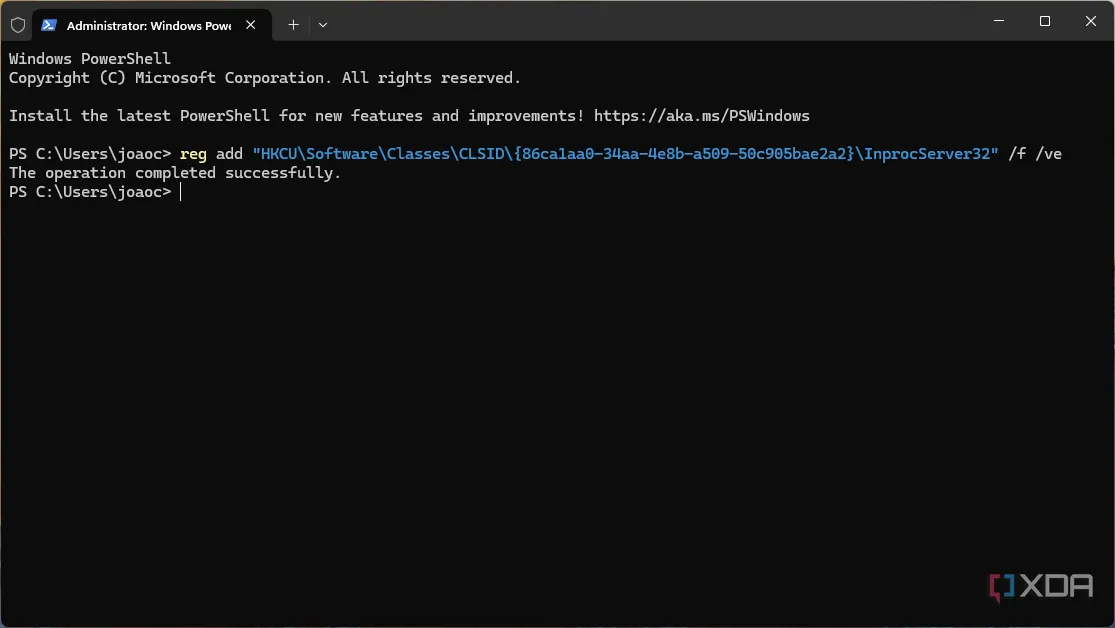 Thông báo xác nhận thành công trong Windows Terminal sau khi thực thi lệnh điều chỉnh Registry
Thông báo xác nhận thành công trong Windows Terminal sau khi thực thi lệnh điều chỉnh Registry - Đóng Windows Terminal.
- Giống như với Registry Editor, bạn cần khởi động lại tiến trình Windows Explorer từ Task Manager hoặc khởi động lại máy tính để thấy các thay đổi có hiệu lực.
Cách Quay Lại Menu Ngữ Cảnh Mới Của Windows 11
Bạn luôn có thể quay lại thiết kế menu ngữ cảnh mặc định của Windows 11 bằng cách xóa khóa Registry mà bạn đã tạo. Thao tác này cũng có thể được thực hiện thông qua Registry Editor hoặc Windows Terminal.
Nếu sử dụng Registry Editor, chỉ cần làm theo các bước tương tự như khi tạo khóa, nhưng thay vì tạo, bạn sẽ nhấp chuột phải vào khóa {86ca1aa0-34aa-4e8b-a509-50c905bae2a2} và chọn Delete (Xóa).
Để xóa khóa bằng Windows Terminal, bạn có thể sử dụng lệnh sau:
reg delete "HKCUSoftwareClassesCLSID{86ca1aa0-34aa-4e8b-a509-50c905bae2a2}" /fTương tự như các bước kích hoạt, bạn sẽ cần khởi động lại máy tính hoặc tiến trình Windows Explorer để các thay đổi này có hiệu lực.
Với những hướng dẫn chi tiết này, bạn có thể dễ dàng kiểm soát và tùy chỉnh menu chuột phải trên Windows 11 theo ý muốn, mang lại trải nghiệm làm việc thuận tiện và hiệu quả hơn. Dù menu ngữ cảnh hiện đại của Windows 11 có những cải tiến đáng kể về mặt thẩm mỹ, việc nhanh chóng truy cập các tùy chọn cổ điển vẫn là một nhu cầu thiết yếu đối với nhiều ứng dụng và thói quen sử dụng. Chúc bạn thành công trong việc tối ưu hóa hệ điều hành của mình!